Ne pas déranger est une fonctionnalité de Focus depuis iOS 15, qui peut désactiver les notifications, les appels et les messages lorsque votre iPhone est verrouillé. Après avoir activé cette fonctionnalité, vous pouvez être mieux absorbé par votre travail sans aucune interférence. Cependant, les choses deviennent délicates lorsque Ne pas déranger ne fonctionne pas sur iPhone. Donc, pour réactiver cette fonctionnalité et retrouver la possibilité de bloquer les notifications inutiles de votre iPhone pendant le travail, voici quelques solutions pratiques pour résoudre le problème. iPhone NPD ne fonctionne pas publier. Suivez simplement les étapes ci-dessous pour apprendre.
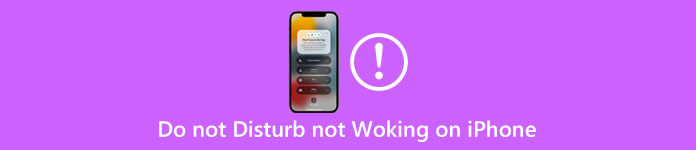
- Partie 1 : Dépannage de base pour iPhone DND ne fonctionne pas
- Partie 2 : Le correctif Ne pas déranger ne fonctionne pas sur l'iPhone via la récupération du système
- Partie 3 : Le moyen ultime de résoudre le problème du MDN de l'iPhone ne fonctionne pas
- Partie 4 : FAQ sur Ne pas déranger ne fonctionne pas sur iPhone
Partie 1 : Dépannage de base pour iPhone DND ne fonctionne pas
Parfois, lorsque l'iPhone reçoit une mise à jour, il peut y avoir des bogues troublants qui peuvent vous déranger ou influencer votre utilisation quotidienne de votre iPhone. Heureusement, il existe des solutions universelles pour ces bogues. Ainsi, si Ne pas déranger ne fonctionne pas sur l'iPhone après l'avoir mis à jour vers iOS 26, vous pouvez essayer deux solutions : Redémarrez l'iPhone or Effacer tous les paramètres sur l'iPhone.
1. Redémarrez l'iPhone
Il s'agit d'un moyen de dépannage basique et pratique pour résoudre des bogues inconnus ou des problèmes accidentels. Vous pouvez également entendre cette solution de la part des responsables du support Apple. Par conséquent, une fois que Ne pas déranger ne fonctionne pas sur votre iPhone, ne paniquez pas, éteignez votre iPhone et rallumez-le après un certain temps pour vérifier si la fonction NPD est revenue à la normale.
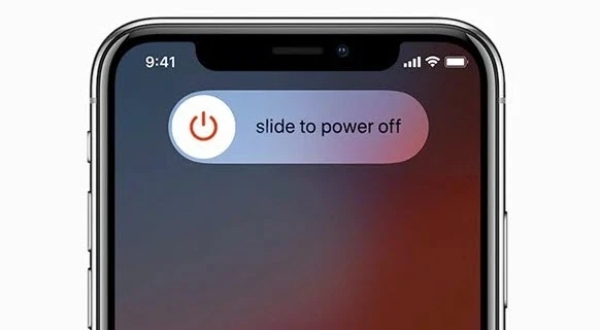
2. Effacer tous les paramètres sur l'iPhone
Tout d'abord, vous devez savoir que cette solution n'effacera pas le contenu, les comptes ou les données enregistrées sur votre iPhone mais uniquement les paramètres tels que les autorisations d'accès à la localisation, l'accès aux applications pour la connexion Wi-Fi, etc. Pour ce faire, rendez-vous à Paramètres, appuyez sur Général et recherchez Réinitialiser. Ensuite, appuyez sur le bouton Réinitialiser tous les paramètres et votre iPhone sera redémarré.

Partie 2 : Le correctif Ne pas déranger ne fonctionne pas sur l'iPhone via la récupération du système
Si le problème de non-fonctionnement de l'iPhone DND persiste, vous devez essayer le programme fortement recommandé - Restauration de Système iOS. Parfois, Ne pas déranger ne fonctionne pas sur votre iPhone en raison de problèmes système au lieu de raisons inexplicables et ne peut pas être résolu en redémarrant simplement votre iPhone. Heureusement, iOS System Recovery est conçu pour résoudre toutes sortes de problèmes liés au système iOS et aide les utilisateurs à récupérer l'iPhone à partir de plusieurs scénarios, notamment l'état gelé, l'iPhone désactivé, etc.

4,000,000+ Téléchargements
Prend en charge de nombreux modèles des derniers iPhones.
Résolvez efficacement les problèmes du système sans perte de données.
Sauvegardez et restaurez les données ou les fichiers de l'iPhone pour vous.
Fournir aux utilisateurs des solutions de réparation totalement sécurisées.
Comment réparer l'iPhone DND ne fonctionne pas avec la récupération du système iOS
Étape 1Pour résoudre le problème, vous devez d'abord télécharger, installer, puis lancer la récupération du système iOS sur votre ordinateur. Après cela, connectez votre iPhone à l'ordinateur avec un câble USB. Ensuite, cliquez sur l'option iOS System Recovery sur l'interface principale. Cliquez sur le bouton Démarrer dans la fenêtre suivante pour permettre au programme de reconnaître votre iPhone.

Étape 2Ensuite, sur l'écran suivant, choisissez le Correction rapide gratuite option et cliquez sur le Fixer bouton après avoir détecté l'iPhone. Tu verras Mode standard et Mode avancé. Ces deux solutions corrigent le problème du système iPhone tandis que le mode avancé efface toutes les données, mais le taux de réussite est plus élevé.

Étape 3Après avoir choisi le mode fixe, vous devez maintenant choisir la catégorie, le type et le modèle de votre iPhone. Téléchargez ensuite le firmware correspondant. Après le téléchargement, vous pouvez cliquer sur le Suivant bouton pour continuer et commencer la récupération.

Partie 3 : Le moyen ultime de résoudre le problème du MDN de l'iPhone ne fonctionne pas
Si les solutions ci-dessus ne résolvent pas le problème selon lequel Ne pas déranger ne fonctionne pas sur l'iPhone, voici le moyen ultime de résoudre cette situation, qui consiste à réinitialiser complètement votre iPhone. Avant de commencer, vous devez savoir qu'après la réinitialisation ou la restauration d'usine de votre iPhone, toutes vos données seront effacées. Ainsi, la sauvegarde est une préparation essentielle avant de suivre les étapes ici.
Étape 1Après avoir sauvegardé avec succès toutes les données, le contenu et les fichiers de votre iPhone, vous pouvez accéder à la Paramètres l'application et appuyez sur le Général option.
Étape 2Une fois que vous êtes sur le Général écran, faites défiler vers le bas pour trouver Réinitialiser et entrez-le.
Étape 3Ensuite, appuyez sur Effacer contenu et réglages sur l’écran suivant. Après cela, entrez votre identifiant Apple et le mot de passe pour confirmer. Si le problème est résolu, vous pouvez restaurer votre iPhone à partir de la sauvegarde.
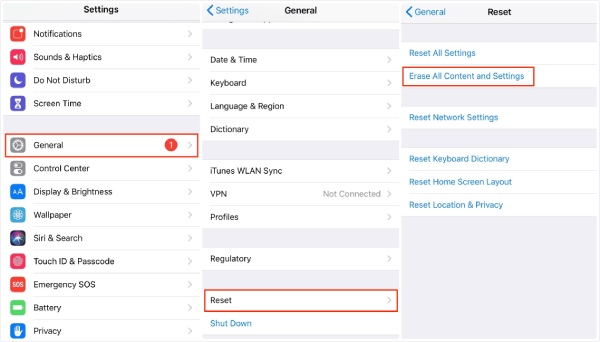
Partie 4 : FAQ sur Ne pas déranger ne fonctionne pas sur iPhone
Question 1. Mon alarme fonctionnera-t-elle sur iPhone Ne pas déranger ?
Oui, si votre alarme est correctement réglée, elle fonctionnera même en mode Ne pas déranger. D'autres modes de mise au point comme Sleep, y compris Ne pas déranger, ne font que désactiver les notifications de vos appels téléphoniques, messages et applications. Alors, assurez-vous que le son, l'heure et la date sont corrects. Ensuite, votre alarme ira bien.
Question 2. Comment autoriser certains appels pendant le mode Ne pas déranger ?
Lorsque vous activez Ne pas déranger sur l'iPhone, vous pouvez toujours recevoir les appels de certaines personnes après avoir modifié certains paramètres. Tout d'abord, accédez à l'application Paramètres, appuyez sur Focus, puis sur l'option Ne pas déranger. Ensuite, sélectionnez les personnes dont vous souhaitez recevoir des messages ou sélectionnez les messages ou les appels qui seront autorisés.
Question 3. Le mode Ne pas déranger est-il le même que le mode Avion ?
Non, ce n'est pas le cas. Le mode Avion bloque simplement votre connexion à tout, et vous ne pouvez pas recevoir ou envoyer de messages sur votre iPhone ainsi que vous connecter à Internet. Cependant, la fonction Ne pas déranger bloque simplement les notifications pour que vous ne les voyiez pas, mais vous pouvez toujours vérifier les notifications plus tard.
Conclusion
Désormais, vous avez obtenu 3 solutions possibles pour Ne pas déranger ne fonctionne pas sur l'iPhone. Maintenant, vous pouvez sortir votre iPhone et essayer ces méthodes pour vous permettre de vous concentrer à nouveau sur votre tâche sans aucune distraction de votre téléphone.




